
Exécuter des raccourcis depuis l’écran d’accueil iOS
Vous pouvez ajouter des raccourcis à l’écran d’accueil iOS.
Comme avec les autres apps iOS, vous pouvez regrouper les raccourcis dans des dossiers.
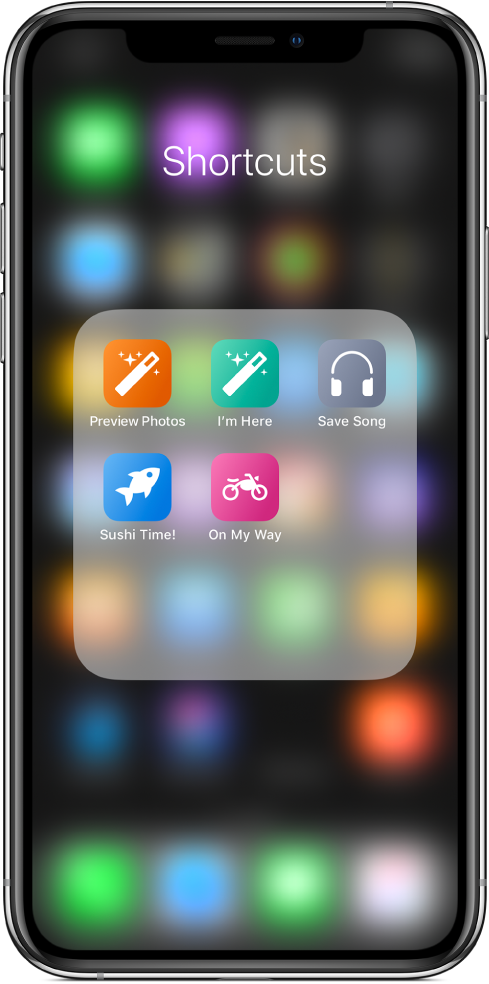
Ajouter un raccourci à l’écran d’accueil
Dans la bibliothèque de l’app Raccourcis
 , touchez
, touchez  sur un raccourci pour l’ouvrir, puis touchez
sur un raccourci pour l’ouvrir, puis touchez  afin d’ouvrir Réglages.
afin d’ouvrir Réglages.Touchez Sur l’écran d’accueil.
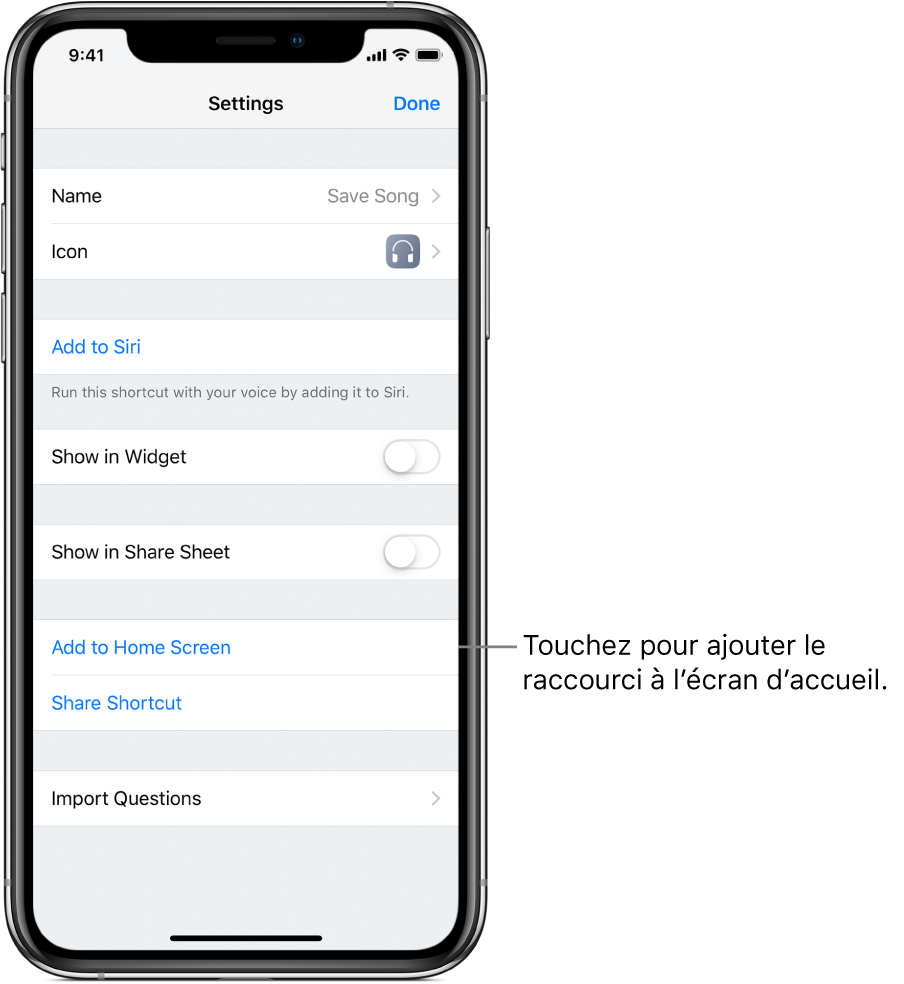
Touchez OK.
Une page Safari s’ouvre.
Suivez les instructions à l’écran dans Safari :
Touchez
 en bas de l’écran.
en bas de l’écran.Touchez Sur l’écran d’accueil (dans le rang d’icônes du bas).
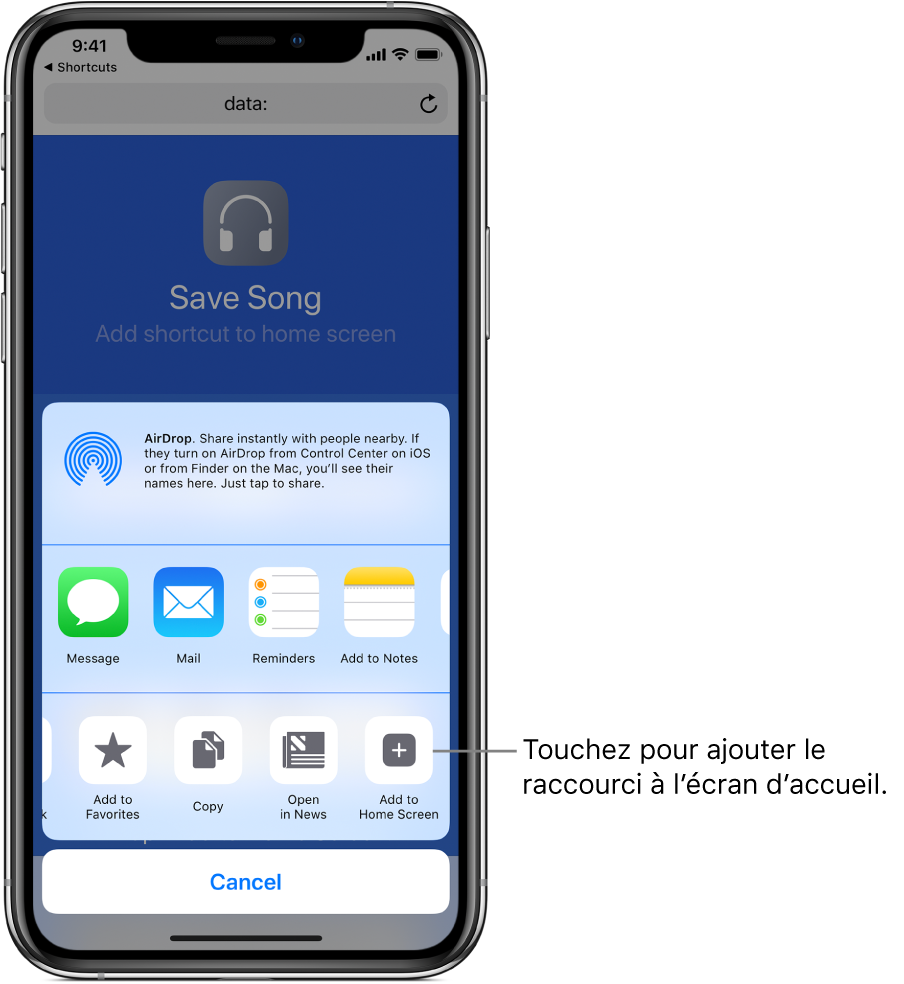
Il est possible que vous deviez balayer vers la gauche pour trouver le bouton Sur l’écran d’accueil.
Facultatif : Touchez
 , puis saisissez un nouveau nom pour le raccourci.
, puis saisissez un nouveau nom pour le raccourci.Astuce : essayez d’utiliser un nom court, car iOS tronque les noms longs.
Touchez Ajouter.
Le raccourci est placé sur l’écran d’accueil.
Facultatif : Sur l’écran d’accueil, touchez le raccourci.
L’app Raccourcis s’ouvre et exécute le raccourci.
Ajouter une icône de raccourci personnalisée à l’écran d’accueil
Vous pouvez utiliser une image de Photos ou une nouvelle photo en tant qu’icône de raccourci sur votre écran d’accueil.
Les icônes personnalisées sont amusantes pour les raccourcis en rapport avec l’app Contacts. Par exemple, vous pouvez créer un raccourci « Appeler Ariel » qui utilise la photo de votre ami comme icône.
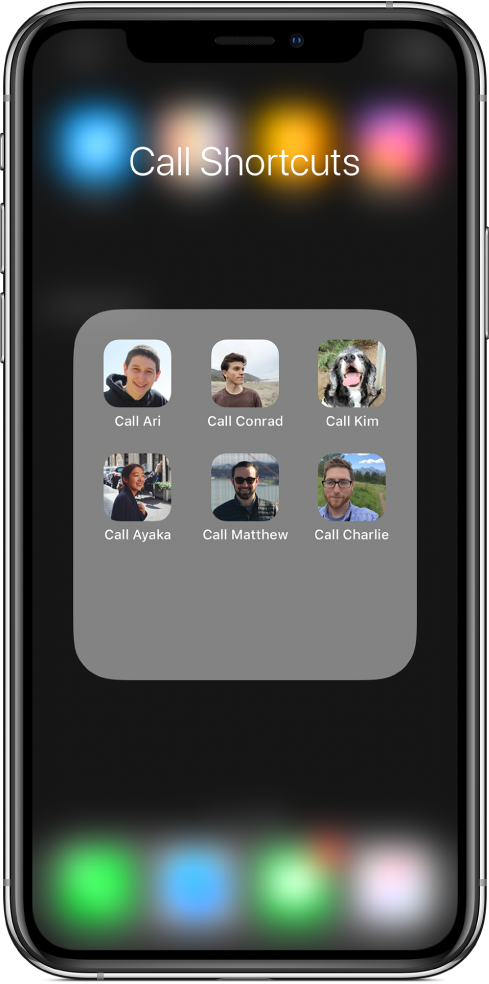
Dans la bibliothèque de l’app Raccourcis
 , touchez
, touchez  sur un raccourci pour l’ouvrir, puis touchez
sur un raccourci pour l’ouvrir, puis touchez  afin d’ouvrir Réglages.
afin d’ouvrir Réglages.Touchez Icône, puis Écran d’accueil.
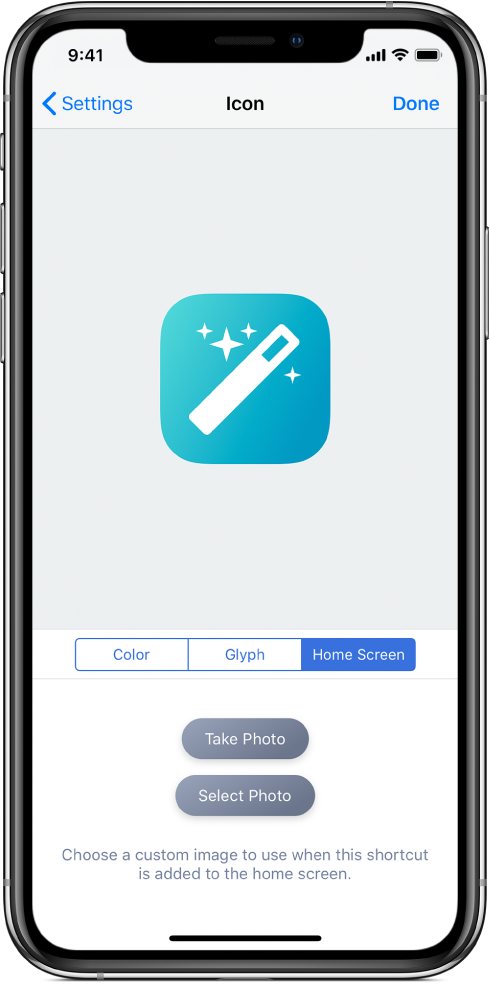
Effectuez l’une des opérations suivantes :
Pour prendre une nouvelle photo : Touchez Prendre une photo, prenez une photo, ajustez-la dans la zone d’aperçu, puis touchez Utiliser la photo.
Pour utiliser une photo existante : Touchez Sélectionner la photo, sélectionnez une image dans Photos, ajustez-la dans la zone d’aperçu, puis touchez Choisir.
L’image s’affiche sur l’écran Icône.
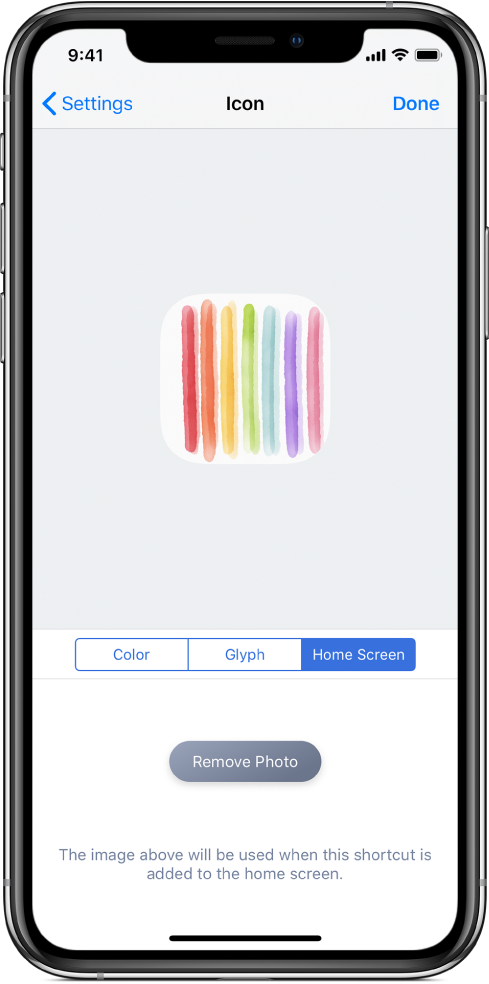
Touchez OK pour revenir à Réglages, puis touchez à nouveau OK.
Sur l’écran d’accueil, l’icône de raccourci par défaut est remplacée par votre icône personnalisée. Les icônes personnalisées ne sont pas utilisées dans l’écran Bibliothèque.
Supprimer l’icône personnalisée d’un raccourci
Dans la bibliothèque de l’app Raccourcis
 , touchez
, touchez  sur un raccourci pour l’ouvrir, puis touchez
sur un raccourci pour l’ouvrir, puis touchez  afin d’ouvrir Réglages.
afin d’ouvrir Réglages.Touchez Icône, Écran d’accueil, puis Supprimer la photo.
Touchez OK pour revenir à Réglages.
Remarque : bien qu’il soit pratique d’ajouter un raccourci à l’écran d’accueil, l’ajout d’un raccourci à l’affichage du jour d’iOS fournit un accès plus rapide au raccourci.
